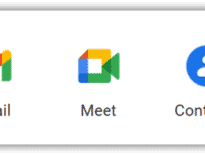Ce poste est écrit comme guide à l'aide de Gmail avec Thunderbird et synchroniser les données d'un compte Gmail avec celui de Thunderbird. Il est important de noter que le travail de bonne Thunderbird avec Gmail peut être prévu que si vous utilisez la version 38 ou plus récent. Les précédentes ne fonctionnent pas correctement avec Google Mail.
La première étape pour ajouter Gmail à Thunderbird
Beaucoup d'utilisateurs peuvent faire face à des problèmes avec le Thunderbird Gmail l'intégration. Il peut y avoir beaucoup de raisons, cependant, parmi les communes, il est possible de mentionner l'omission de l'étape permettant IMAP sur Gmail. Sur les nouveaux comptes, il doit être activé par défaut. Dans tout les cas, il est nécessaire de vérifier. Alors que sur la page avec un compte Gmail, appuyez sur la vitesse des paramètres qui se trouve dans le coin en haut à droite. Dans la liste déroulante, cliquer sur Paramètres. Dans la fenêtre qui apparaît, il est nécessaire de trouver l'onglet Transfert et POP / IMAP. Dans la section Accès IMAP, vérifier activer le protocole IMAP et enregistrer les modifications.
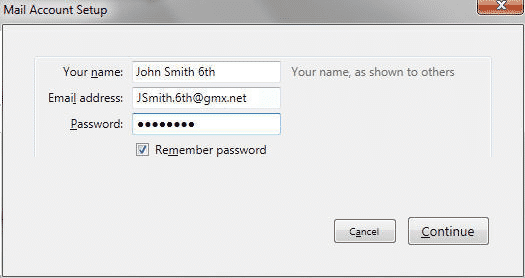
En général, ce sont tous les paramètres Gmail pour Thunderbird qui devrait être fait. Après avoir enregistré les changements, vous pouvez également actualiser la page Web et vérifiez à nouveau si les changements ont en effet été appliquées.
La prochaine étape des paramètres Thunderbird pour Gmail
Après avoir rempli l'étape ci-dessus, ouvrez votre profil Thunderbird sur le bureau:
Appuyez sur le fichier ➩ opt Nouveau ➩ presse Compte Mail existant… La fenêtre de dialogue Configuration du compte de messagerie apparaîtra. Dans cette fenêtre,, il est nécessaire de fournir les données nécessaires pour procéder à la Configuration de Thunderbird Gmail: nom complet, Messagerie électronique, ainsi que le mot de passe. Après avoir appuyé sur le bouton Continuer, Gmail sur Thunderbird sera configuré automatiquement.
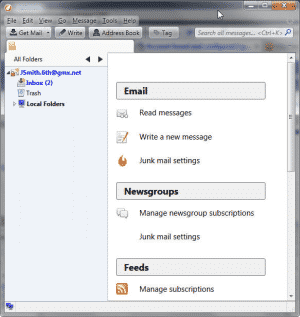
Puis, il peut être nécessaire de vous connecter à votre compte Gmail. Faites-le et attendez la synchronisation des messages de Gmail dans Thunderbird. Après ça, un utilisateur peut accéder aux e-mails de Google sur Thunderbird.
Dépannage des problèmes possibles
En cours d'ajout d'un compte Google, certains problèmes peuvent apparaître. Par exemple, on peut lire le message "Thunderbird n'a pas trouvé les paramètres de votre compte de messagerie."Pour éliminer cela Thunderbird Gmail ne fonctionne pas difficulté, un utilisateur devra prendre certaines mesures pour configurer manuellement les détails du serveur. Voici les étapes sur la façon de procéder dans la section du serveur de courrier entrant:
➩ Dans le domaine serveur IMAP, saisissez imap.gmail.com.
➩ Indiquer le Port C'est 993.
➩ exiger SSL: ici, il est nécessaire de choisir Oui.
➩ Nom d'utilisateur: ici, il faut saisir une adresse e-mail Gmail.
➩ Mot de passe: dans ce champ, le mot de passe du compte Gmail doit être saisi.
Pour le serveur de mails sortants:
- Dans le champ Serveur SMTP, tapez smtp.gmail.com.
- Quant à Port SSL, taper 465.
- Indiquez le port pour TLS / StartTLS 587.
- exiger SSL: ici, il est nécessaire de choisir Oui.
- exiger TLS: ici, opter pour Oui (si disponible).
- Sur le terrain exiger l'authentification, choisir Oui.
- Nom d'utilisateur: ici, il faut saisir une adresse e-mail Gmail.
- Mot de passe: dans ce champ, le mot de passe du compte Gmail doit être saisi.
Après avoir effectué les réglages ci-dessus et de les enregistrer, il sera possible d'éliminer le problème de Thunderbird ne peut pas se connecter à Gmail. Répétez l'étape 2, comme décrit ci-dessus, et des e-mails de Gmail seront synchronisés avec le compte Thunderbird.
Conseils pour travailler avec Thunderbird comptes Gmail
Une fois le processus de synchronisation est terminé, et des e-mails de Gmail sont visibles dans Thunderbird, il est nécessaire de savoir comment les dossiers sont disposés. Comme IMAP est activé sur compte Google, les étiquettes d'un utilisateur met dans le compte Gmail deviennent des dossiers séparés dans Thunderbird. Ainsi, Paramètres de messagerie Thunderbird sont reliés entre eux: après marquage d'un e-mail dans Gmail, un nouveau dossier est créé dans Thunderbird où cet e-mail est stocké.
Lorsque la synchronisation de Gmail et Thunderbird est mise en oeuvre, tous les dossiers de Google Mail sont ajoutés à Thunderbird. toutefois, ceci peut être configuré de la manière suivante:
- Ouvrez Thunderbird et appuyez sur Fichier et choisissez Souscrire.
- Jetez un coup d'œil à la liste des dossiers qui sont affichés et décocher ceux qui sont indésirables.
- Après avoir enregistré les modifications, ces dossiers ne seront plus affichés alors que les e-mails seront ajoutés au dossier tous les messages.
Caractéristiques utiles Mozilla
dans Thunderbird, il y a des add-ons qui fournissent des fonctions supplémentaires. Parmi eux, un utilisateur peut télécharger des thèmes à partir du Web. Il est nécessaire de cliquer sur le Modules complémentaires icône dans la fenêtre principale. Vérifiez les thèmes disponibles, trouver ceux que vous aimez, cliquez sur le nom. Vous allez être redirigé vers la page où le bouton Ajouter à Thunderbird devrait être emboutie. Une fenêtre apparaîtra. dans ce, il est nécessaire de cliquer sur le bouton Permettre.
Une fois le téléchargement, le thème sera automatiquement appliqué. Si vous voulez changer un thème, appuyez sur l'onglet Apparence où il est possible d'activer ou de supprimer les thèmes.
Il y a aussi la possibilité de lettres de tri dans Mozilla. après en Oiseau-tonnerre vous ajoutez le compte, dans le menu principal, appuyer sur Filtres de messages. Sélectionnez le filtre et choisissez un compte auquel il doit être appliqué.
Pour chaque utilisateur, il est un logiciel qui est utile et pratique. Si vous avez décidé de faire Thunderbird votre client de messagerie principal, Assurez-vous de définir correctement les détails du serveur et ajouter facilement le compte Gmail qui sera synchronisé avec Thunderbird.
Comment importer des e-mails Gmail à Thunderbird
Si vous avez besoin d'ajouter des e-mails enregistrés dans les boîtes aux lettres de sauvegarde Gmail à Thunderbird, vous pouvez faire ce qui suit:
- Télécharger outil spécial qui fonctionne avec les boîtes aux lettres Gmail
- Exécuter, menu de sélection “mode” et choisissez “Enregistrer les fichiers EML” article
- Indiquez l'emplacement des fichiers de boîte aux lettres Gmail, et de les lire en appuyant sur “Numériser le dossier” bouton
- Presse “Enregistrer EML” et spécifiez un emplacement pour enregistrer des e-mails Gmail extraits
- Terminer la conversion et fermer le programme
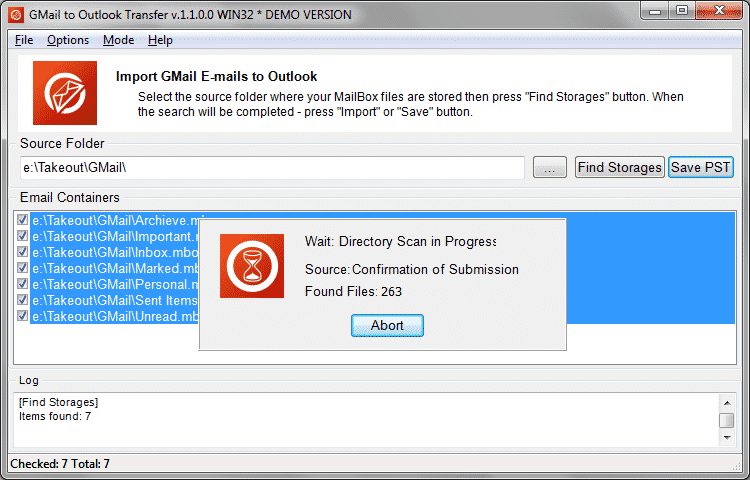
Maintenant, vous avez tout ce qu'il faut et peut importer des e-mails à Thunderbird. Pour ça:
- Exécutez Thunderbird et créez un nouveau dossier si nécessaire
- Exécutez Windows File Explorer et ouvrez l'emplacement des fichiers EML
- Sélectionner tous les fichiers EML (Ctrl + A)
- Placez le pointeur de la souris sur la sélection puis maintenez la touche enfoncée le bouton gauche de la souris
- Déplacer la sélection à la fenêtre Thunderbird et le dossier dans lequel vous voulez des e-mails à l'importation
- bouton de la souris version
- Tous les fichiers EML sélectionnés seront importés dans le dossier Thunderbird
Quel est le profil de Mozilla Thunderbird
Maintenant, vous devez indiquer le dossier pour l'enregistrement du courrier. Faire ça, cliquez RMB sur le nom du compte et sélectionnez “Choix“.
Lorsque vous pensez à la façon d'ajouter Gmail à un Thunderbird, vous devriez en apprendre davantage sur un profil Thunderbird premier. Un profil est un élément d'information qui est générée lors de l'opération du client de messagerie, mais ne s'applique pas aux fichiers exécutables du programme.
Il comprend les éléments suivants:
- copies de messages électroniques (en fonction des paramètres);
- paramètres utilisateur (thèmes, barres d'outils, etc.).
Immédiatement après l'installation, Mozilla Thunderbird crée un profil appelé par défaut. Le programme utilisera à l'avenir sauf si vous créez un nouveau en utilisant le gestionnaire de profils.
Où e-mails Thunderbird sont stockés
Lors de la création d'un profil, le nom xxx.uuu est attribué, où xxx est huit numéros générés au hasard par le programme, et UUU est son nom d'affichage. Dans les différentes versions du système d'exploitation, la emplacement des fichiers de profil est différent. Pour trouver rapidement un profil, vous devez cliquer sur le bouton du menu principal du programme et cliquez sur “Aidez-moi”. En cliquant sur le “Dossier ouvert” vous emmènera dans le répertoire cible, où vous pourrez voir les fichiers requis.
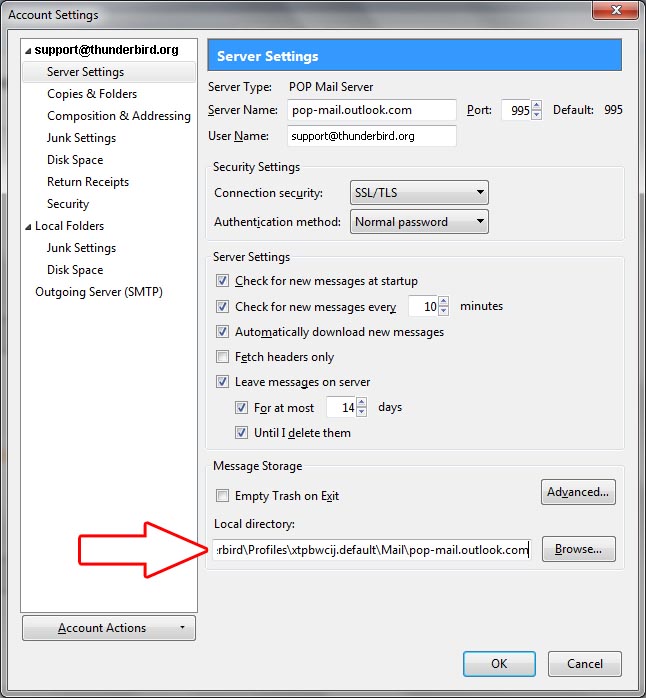
Profil Sauvegarde et restauration
Pour sauvegarder vos fichiers de profil Mozilla Thunderbird, vous devez suivre un algorithme simple:
- fermer le programme;
- ouvrez le répertoire avec des fichiers de profil de la manière indiquée ci-dessus;
- aller au niveau supérieur et copiez le dossier de profil avec le nom xxx.uuu;
- enregistrer le répertoire à l'emplacement cible sur le disque.
Vous pouvez stocker une copie de sauvegarde à la fois sur le disque dur de l'ordinateur et sur des supports externes comme des disques optiques, lecteurs flash, partage de fichiers, et serveurs cloud. Pour restaurer un profil Thunderbird Gmail Mozilla, copiez simplement le dossier dans le répertoire de destination avec les fichiers de remplacement. Si la procédure est effectuée après la réinstallation du système d'exploitation et le profil par défaut est attribué un autre nom, vous devez copier pas le dossier, mais seulement les fichiers qu'il contient.
Thèmes et design
Mozilla Thunderbird thèmes sont présentés comme add-ons qui ont besoin séparé à télécharger sur Internet. Vous pouvez le faire sans visiter des ressources tierces immédiatement dans la fenêtre du programme. Faire ça, cliquez sur l'élément “Modules complémentaires” dans la fenêtre principale. Une fois que vous trouverez un thème approprié, cliquez sur son nom, et sur la page suivante, clique le “Ajouter à Thunderbird” bouton. Rappelez-vous de cliquer aussi “Permettre” bouton dans la fenêtre pop-up.
Le thème téléchargé est automatiquement appliqué. Si vous avez téléchargé plusieurs thèmes et que vous voulez basculer entre eux, aller à la “Apparence” onglet du menu add-on commande et cliquez sur le “Activer” bouton. Dans le même menu, vous pouvez supprimer les thèmes Mozilla Thunderbird que vous ne comme.
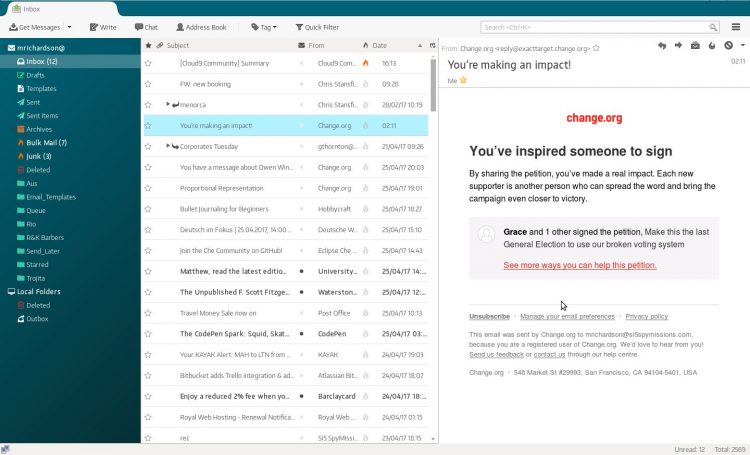
lettres Trier
Vous pouvez définir un ou plusieurs filtres à des actions Automatiser avec correspondance reçue ou envoyée. Pour créer un nouveau filtre, allez dans le menu principal du programme, et sélectionnez “Filtres de messages“. Ensuite, sélectionnez le compte auquel le filtre sera appliqué et cliquez sur le “Créer” bouton.